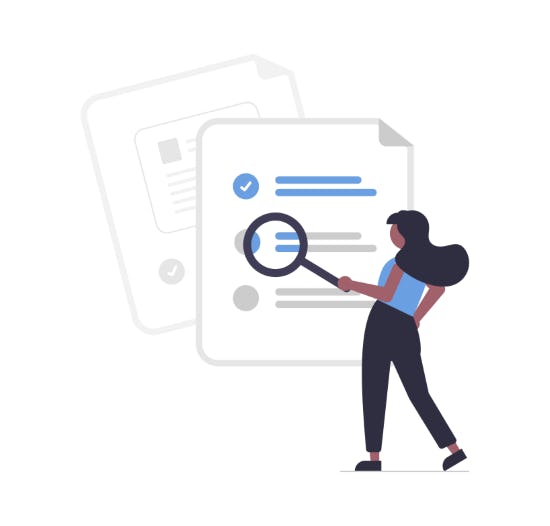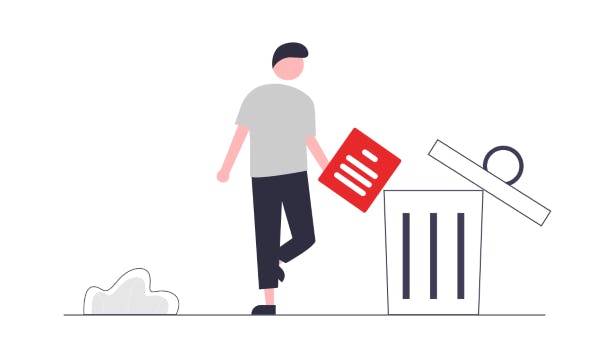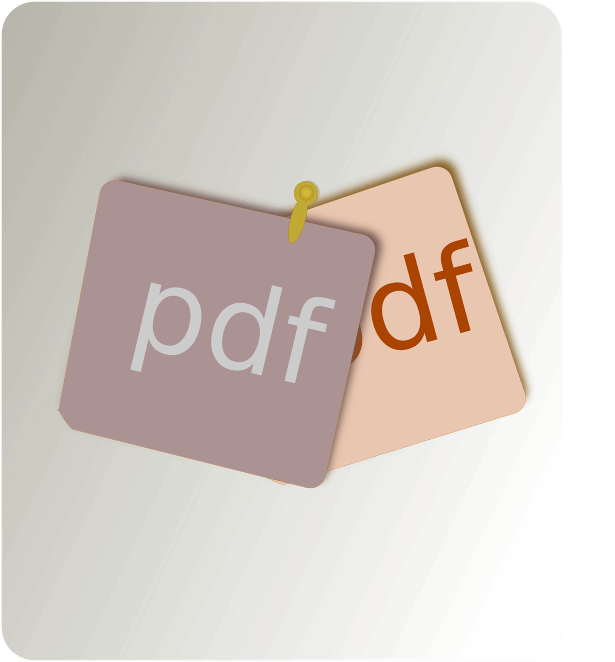Cómo crear un PDF


Una guía para crear PDFs. Vuelve a revisar esta página frecuentemente, puesto que se actualiza regularmente con la mejor información para crear PDFs.
Existen muchas formas diferentes de crear un PDF dependiendo de tus necesidades, cuáles son tus intenciones con el PDF, quién lo recibirá, y así siguiendo.
Esta versatilidad es una de las razones por las que los PDFs son tan ampliamente utilizados a través de diferentes industrias, empresas y academias.
Sin embargo, crear un PDF a veces puede tornarse en algo innecesariamente complicado.
Te mostraremos cómo crear un PDF rápida y fácilmente.
Acerca de crear PDFs
Cuando crees PDFs, notarás que existen múltiples formas de conseguir el mismo resultado.
Elige el método que sea más adecuado para tus necesidades y el que funcione mejor para ti.
Los métodos que listamos no son los únicos, pero aún así esperamos que esta guía sea útil y accesible para la mayoría de las personas.
¿Deseas saltar estos pasos y comenzar a crear tu PDF ahora mismo? Para comenzar, prueba gratuitamentePDF Creator.
Crear un PDF en blanco
Si necesitas crear un PDF desde cero, como un pintor con un lienzo en blanco, este es el método para ti.
Para esto necesitarás un editor de PDFs comoPDF Creator.
1. AbrePDF Creator.
2. Presiona la pestaña Crear.
3. Presiona el botón Nuevo archivo.
4. Presiona Continuar.
¡Ahora tienes un PDF en blanco! Puedes comenzar a editar tu PDF como lo desees, agregando texto, imágenes, números de páginas, formularios, etc.
Convertir cualquier archivo imprimible en un PDF, incluyendo los de Microsoft Office
También puedes crear PDFs al convertir un documento diferente en un formato PDF.
Puedes usar un conversor de PDFs, tal comoPDF Creator, para convertir tus archivos a PDFs.
¿No tienes un conversor de PDFs? Puedes probar uno de los métodos mostrados a continuación (Imprimir a PDF o Guardar como PDF).
¿Necesitas un conversor y un creador de PDFs poderoso y económico, que sea todo en uno? Prueba hoy conPDF Creator de forma gratuita.
Para convertir tus archivos de Microsoft Word, Excel, Powerpoint, u otro documento imprimible en un PDF:
1. AbrePDF Creator.
2. Presiona la pestaña Crear.
3. Presiona el botón Crear desde archivo.
4. Agrega tu archivo.
5. Encuentra tu archivo y entonces presiona Abrir.
6. Presiona Crear.
Crear un PDF editable
Esta es una versión resumida de nuestra guía Cómo hacer un PDF editable, a la cual puedes consultar para obtener más información.
Ya sea que hayas creado un PDF en blanco (como se mostró anteriormente), alguien te haya enviado un PDF, o lo hayas descargado de la red, este método te mostrará cómo hacer que tu PDF sea editable.
Consejo rápido: Si has creado un PDF con un editor de PDFs comoPDF Creator, tu PDF será editable de forma automática.
Por favor, ten en cuenta que necesitarás un editor de PDFs con soporte de reconocimiento óptico de caracteres (OCR, de acuerdo a su sigla en inglés), que sea capaz de convertir el texto dentro de las imágenes en texto editable o buscable.
Los lectores de PDFs, tales como Adobe Acrobat Reader, solo te permiten abrir y ver PDFs, no te permiten crear PDFs editables.
Si necesitas crear un PDF editable de inmediato, hoy puedes probar gratuitamentePDF Creator + OCR.
1. Abre tu documento PDF enPDF Creator + OCR.
2. Presiona la pestaña OCR.
3. Haz clic en Archivo actual.
4. En el cuadro de diálogo, especifica los ajustes (rango de páginas, idiomas, modo de reconocimiento) asegurándote de seleccionar Texto editable.
5. Presiona Ejecutar.
¡Ahora tu PDF es editable!
Crear un PDF buscable
Esta es una versión resumida de nuestra guía Cómo hacer un PDF buscable, a la que puedes consultar para obtener más información.
Cualquier PDF que sea creado con un editor o un creador de PDFs, automáticamente va a ser buscable. Los documentos de Microsoft Office que son Guardados como PDF (método mostrado debajo) también serán automáticamente buscables.
Consejo rápido: Si un PDF es editable, también es buscable.
Si tienes un PDF con texto que no puedes resaltar, o en el que no puedes buscar palabras o frases, tal como un PDF que alguien te dio o que descargaste de algún sitio, puedes convertirlo en un PDF buscable al utilizar un editor de PDFs con OCR.
Por favor, ten en cuenta que necesitarás un editor de PDFs con OCR, tal comoPDF Creator.
1. Abre tu documento PDF enPDF Creator.
2. Haz clic en la pestaña OCR.
3. Presiona Archivo actual.
4. En el cuadro de diálogo, especifica los ajustes (rango de páginas, idiomas, modo de reconocimiento) asegurándote de seleccionar Texto buscable.
5. Una vez que esté todo listo, presiona Ejecutar.
Convertir imágenes en PDFs
También es posible convertir fotos, dibujos e imágenes a PDFs con un editor de PDFs.
Nota: Los PDFs creados serán PDFs basados en imágenes, lo cual quiere decir que no serás capaz de buscar, resaltar o editar el texto dentro del documento. Si necesitas dicha interactividad con tu PDF, necesitarás un editor de PDFs con OCR.
1. AbrePDF Creator.
2. Haz clic en la pestaña Crear.
3. Presiona el botón Crear desde archivo.
4. Haz clic para agregar tu imagen.
5. Encuentra tu archivo y entonces presiona Abrir.
6. Presiona Crear.
Crear PDFs a partir de documentos escaneados
Si deseas crear un PDF al escanear un documento, este método es para ti.
1. AbrePDF Creator.
2. Presiona la pestaña Crear.
3. Presiona el botón Escanear.
4. Presiona Escanear.
Guardar un documento como un PDF
Esta es una forma rápida, fácil y gratis para convertir un documento en un PDF. La mayoría de los programas cuentan con tal característica, especialmente Microsoft Office.
Se espera que el método funcione para todos los documentos de Microsoft Office, pero si prefieres instrucciones más detalladas, te recomendamos que sigas una de nuestras guías útiles: Cómo guardar Excel como PDF, Cómo guardar Word como PDF, Cómo guardar Powerpoint como PDF.
1. Abre tu documento en su programa nativo.
2. Haz clic en la pestaña Archivo.
3. Presiona Guardar como.
4. Presiona Navegar.
5. Desde el menú desplegable selecciona PDF.
6. Presiona Guardar.
Imprimir a PDF
Esta es otra forma fácil y conveniente de crear un PDF a partir de otro tipo de archivo o documento. Este método debería funcionar en la mayoría de los sistemas operativos, y funcionará para todo aquel que usePDF Creator.
1. Abre tu documento en su programa nativo.
2. Presiona el botón Imprimir, o CTRL + P en tu teclado.
3. Especifica la impresora como Impresora Virtual dePDF Creator (o Guardar como PDF si no estás usandoPDF Creator).
4. Presiona Imprimir.
Crear un PDF al unir documentos
También es posible crear un documento PDF al unir múltiples documentos en un PDF simple.
Esto es especialmente útil cuando necesites recopilar documentos, datos, imágenes u organizar muchos documentos en uno solo.
Nota: Para unir documentos necesitarásPDF Creator.
Prueba hoy gratuitamente conPDF Creator y une documentos instantáneamente.
1. Presiona la pestaña Crear enPDF Creator.
2. Presiona el botón Unir archivos.
3. Agrega tus archivos.
4. Encuentra tus archivos y entonces presiona Abrir. (Repetir para todos los archivos).
5. Una vez listo, presiona Crear.
Crear documentos PDF con PDF Creator
Existen múltiples formas de crear PDFs dependiendo de para qué los necesites.
Pero esta versatilidad puede ser confusa cuando necesitas crear un PDF. Hemos creado esta guía para ayudarte a crear rápidamente un PDF, tanto gratis como con un editor de PDFs.
Mientras que es posible crear un documento PDF básico gratuitamente, puede ser que necesites editar o interactuar con tu PDF recientemente creado. Tal como agregar o editar texto, agregar números de páginas, o editar un documento escaneado.
En ese caso, necesitarás un editor de PDFs más poderoso, tal comoPDF Creator.
PDF Pro es una herramienta multifunción para la creación, edición, conversión, unión y anotación de PDFs.
PDF Pro es robusto, económico y fácil de usar, permitiéndote crear PDFs con facilidad.
¿Todo listo para editar tu nuevo documento PDF? PDF Creator puede ayudarte:
¿Necesitas crear un documento PDF ahora mismo? ¡DescargaPDF Creator gratuitamente o cómpralo ahora!